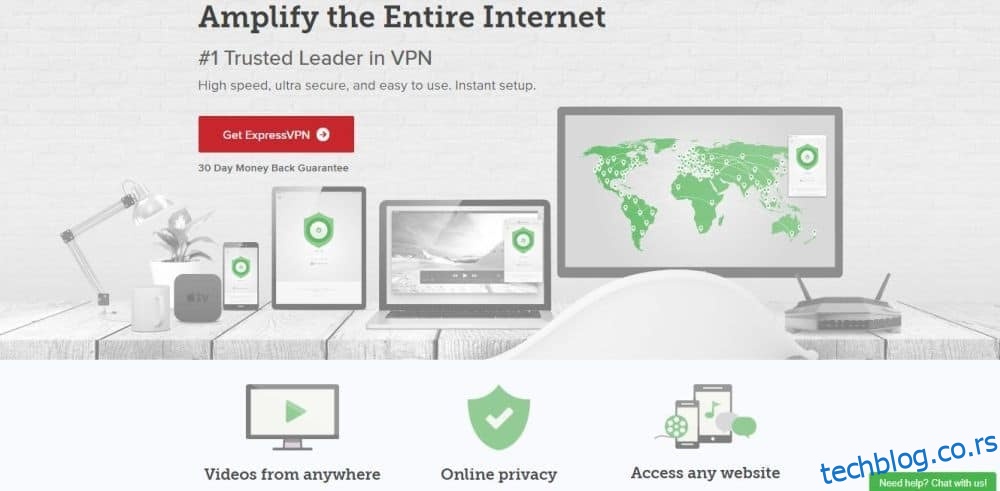Вире је популарна алтернатива за интернет мессенгер за оне којима је стало до приватности. Њихова мисија је да „пруже безбедну размену порука за све“. То је одличан производ и један од најбољих на Линук платформи када је у питању сигурна комуникација. У овом водичу ћемо говорити о томе како инсталирати Вире на Линук.
Преглед садржаја
Користите ВПН са жицом за побољшану приватност
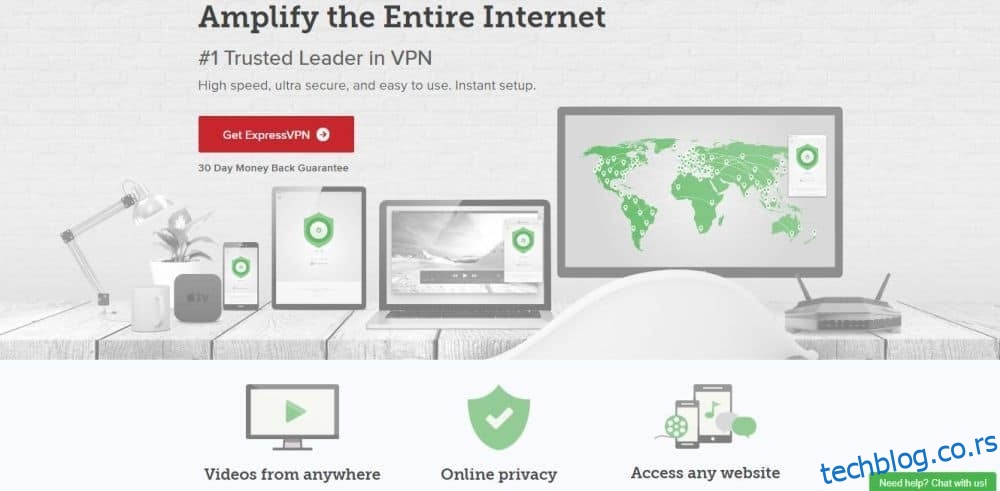
Програмери који стоје иза Вире-а су одлични у ономе што раде и веома напорно раде да би ваше приватне информације сачувале од знатижељних очију. Ипак, ниједан софтвер није безбедан и може да објасни све проблеме приватности који се појаве. Зато је одлична идеја да користите ВПН док користите ову услугу.
ЕкпрессВПН заузима прво место као најбољи ВПН који су прегледали наши стручњаци за безбедност. Добро ради на Линуку и има одличан клијент за преузимање. Што је још боље, нуде велике брзине преузимања уз 256-битну АЕС енкрипцију и савршену тајност унапред у 94 различите земље. такође, имају ексклузивну понуду за читаоце вдзвдз: 3 месеца бесплатно на годишњем плану, попуст од 49%.
Инсталл Вире
Апликација подржава Линук платформу на много различитих начина. Имају доступан ДЕБ пакет, Дебиан спремиште и АппИмаге. Да бисте инсталирали Вире на ваш Линук рачунар, отворите прозор терминала и пратите упутства која одговарају вашем Линук оперативном систему.
Убунту
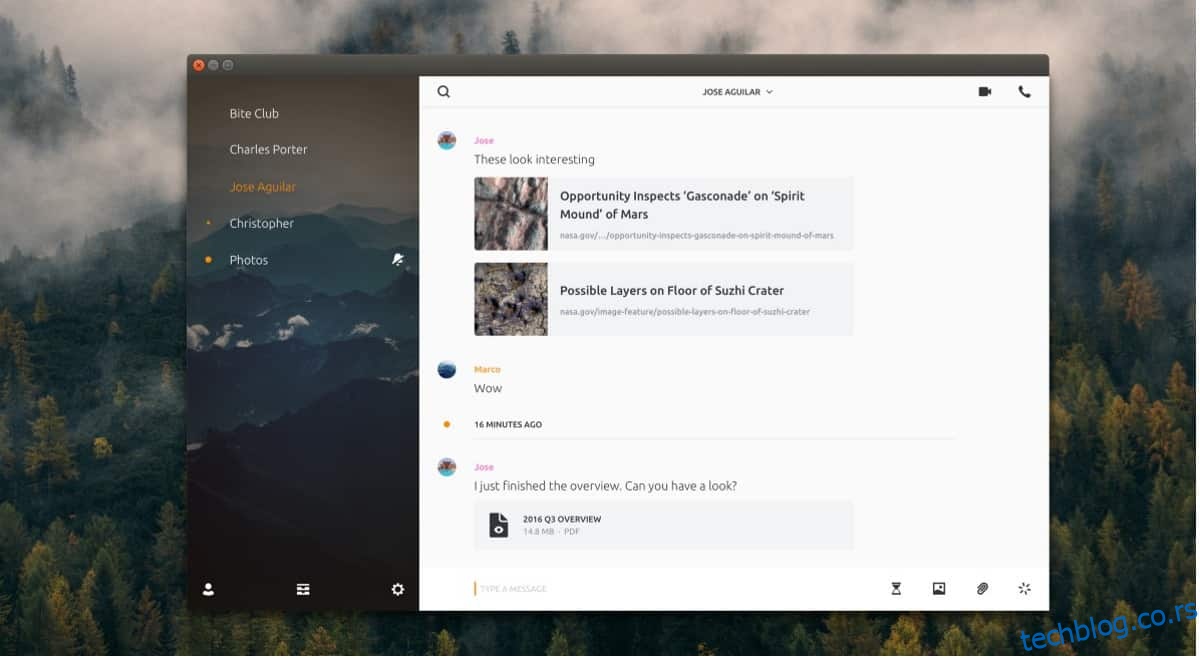
Корисници Убунтуа могу да инсталирају Вире на два начина: или преузимањем самосталног Дебиан пакета или додавањем софтверског спремишта свом систему. У овом водичу ћемо покрити како да инсталирате Вире са самосталним ДЕБ пакетом, пошто Дебиан спремиште не циља посебно Убунту кориснике.
Напомена: ако морате да имате редовна ажурирања, пратите упутства за Дебиан. Имајте на уму да Дебиан Вире спремиште није посебно за Убунту кориснике, тако да можете имати проблема.
Да бисте покренули Вире инсталацију на Убунту, користите алатку вгет и преузмите најновији пакет.
wget https://wire-app.wire.com/linux/debian/pool/main/wire_3.3.2872_amd64.deb
Алтернативно, ако сте 32-битни Убунту корисник, покушајте са овом командом:
wget https://wire-app.wire.com/linux/debian/pool/main/wire_3.3.2872_i386.deb
Са Вире ДЕБ пакетом на вашем Убунту рачунару, инсталација може да почне. Користећи команду дпкг, инсталирајте пакет Вире.
sudo dpkg -i wire_3.3.2872_*.deb
Током инсталације, Вире пакет може одштампати неке грешке. Ове грешке се дешавају када ДЕБ пакет не може аутоматски да задовољи све зависности које су му потребне да би се правилно инсталирао. Срећом, ово је врло лако поправити, извршавањем команде апт инсталл.
sudo apt install -f
Када се збрину зависности Вире-а, спреман је за употребу! Покрените Вире на Убунту тако што ћете отићи у одељак „Интернет“ менија апликације или претражити „Вире“.
Дебиан
Требате да преузмете апликацију Вире мессенгер на своју Дебиан машину? Не брини! Постоји наменско Дебиан спремиште за апликацију спремно за рад! Да бисте га додали, следите доле наведене кораке!
Корак 1: Користећи команду апт-гет, инсталирајте пакет „хттпс-апт-транспорт“. Рад овог пакета на вашем Дебиан рачунару ће вам омогућити да користите апт-гет за инсталирање пакета преко ХТТПС извора.
sudo apt-get install apt-transport-https
Корак 2: Узмите кључ Вире спремишта и подесите га на свој Дебиан ПЦ.
wget -q https://wire-app.wire.com/linux/releases.key -O- | sudo apt-key add -
Корак 3: Додајте Вире репозиториј треће стране на Дебианову листу извора софтвера.
echo "deb https://wire-app.wire.com/linux/debian stable main" | sudo tee /etc/apt/sources.list.d/wire-desktop.list
Корак 4: Ажурирајте Дебианове софтверске изворе помоћу наредбе за ажурирање.
sudo apt-get update
Корак 5: Инсталирајте сва ажурирања Дебиан система на чекању. Обавезно поново покрените рачунар ако ажурирање то захтева.
sudo apt-get upgrade -y
Корак 6: Инсталирајте Вире мессенгер на Дебиан.
sudo apt-get install wire-desktop
Арцх Линук
Арцх Линук има индиректну подршку за апликацију Вире Десктоп преко Арцх Линук корисничког спремишта. Да бисте га инсталирали, прво ћете морати да преузмете и Гит и Басе-девел пакете. У терминалу користите Пацман менаџер пакета да бисте их покренули.
sudo pacman -S git base-devel
Са Гит-ом и Басе-девел-ом на вашем Арцх ПЦ-у, Вире инсталација може да почне. Користећи команду гит цлоне, узмите најновији снимак Вире-а из Арцх Линук АУР-а.
Напомена: постоји много пакета Вире Десктоп у АУР-у. У овом водичу ћемо ићи са вире-десктоп-бин, јер не захтева компилацију.
git clone https://aur.archlinux.org/wire-desktop-bin.git
Преместите свој терминал у фасциклу вире-десктоп-бин са ЦД-ом.
cd
Генеришите и инсталирајте Вире Десктоп за Арцх Линук тако што ћете извршити макепкг команду. Обавезно проверите званичну страницу Вире АУР ако дође до грешака током процеса прављења.
makepkg -si
АппИмаге Инструцтионс
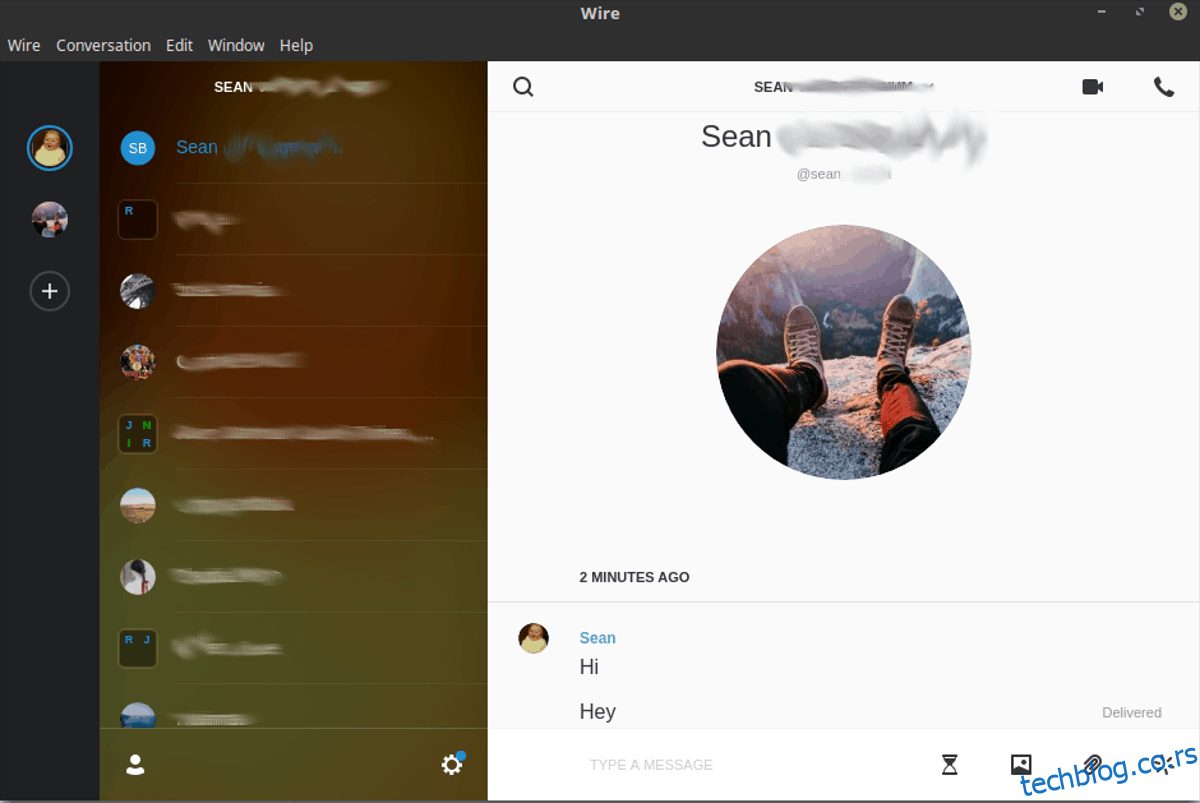
Вире чини АппИмаге доступном за лако преузимање. Прелазак на АппИмаге пут омогућава Вире програмерима да са лакоћом подрже много Линук дистрибуција — чак и најнејаснијих. Да бисте преузели Вире АппИмаге, покрените прозор терминала и извршите следећу команду.
wget https://wire-app.wire.com/linux/wire-3.3.2872-x86_64.AppImage
Вире такође има доступну 32-битну верзију. Да бисте га добили, покрените:
wget https://wire-app.wire.com/linux/wire-3.3.2872-i386.AppImage
Преузимање жице је завршено. Следећи корак је да направите нову фасциклу АппИмаге да бисте је задржали.
mkdir -p ~/AppImages
Преместите датотеку Вире АппИмаге у нову фасциклу ~/АппИмагес.
mv wire-3.3.2872-*.AppImage
Ажурирајте дозволе Вире АппИмаге помоћу команде цхмод.
sudo chmod +x ~/AppImages/wire-3.3.2872-*.AppImage
Коначно, покрените програм по први пут са:
cd ~/AppImages ./wire-3.3.2872-*.AppImage